Добавление пользователя
Когда вы войдете в свой бизнес-аккаунт Parallels, нажмите на Бизнес-профиль в правом верхнем углу.

Перейдите на страницу Пользователи и нажмите на кнопку Пригласить пользователей.

Введите адреса электронной почты пользователей, которых вы хотите пригласить. Обратите внимание, что данные можно импортировать из CSV-файла, если он у вас есть. Если необходимо удалить некоторые из импортированных учетных записей, щелкните на значке крестика рядом с ними. Обратите внимание, что вы также можете выбрать язык письма с приглашением.

Нажмите Отправить приглашения, когда список будет готов. Когда приглашения будут отправлены, вы увидите подтверждение.
Приглашенные пользователи получат по электронной почте приглашение со ссылкой для присоединения к бизнес-счету.
Примечание: вы можете повторно отправить приглашения. Отметьте адрес электронной почты, на который вы хотите повторно отправить приглашение, нажмите на Действия и затем на Отправить приглашение.
Удаление пользователя
На странице Пользователи установите флажок напротив учетной записи, которую необходимо удалить, нажмите Действия, а затем Удалить.
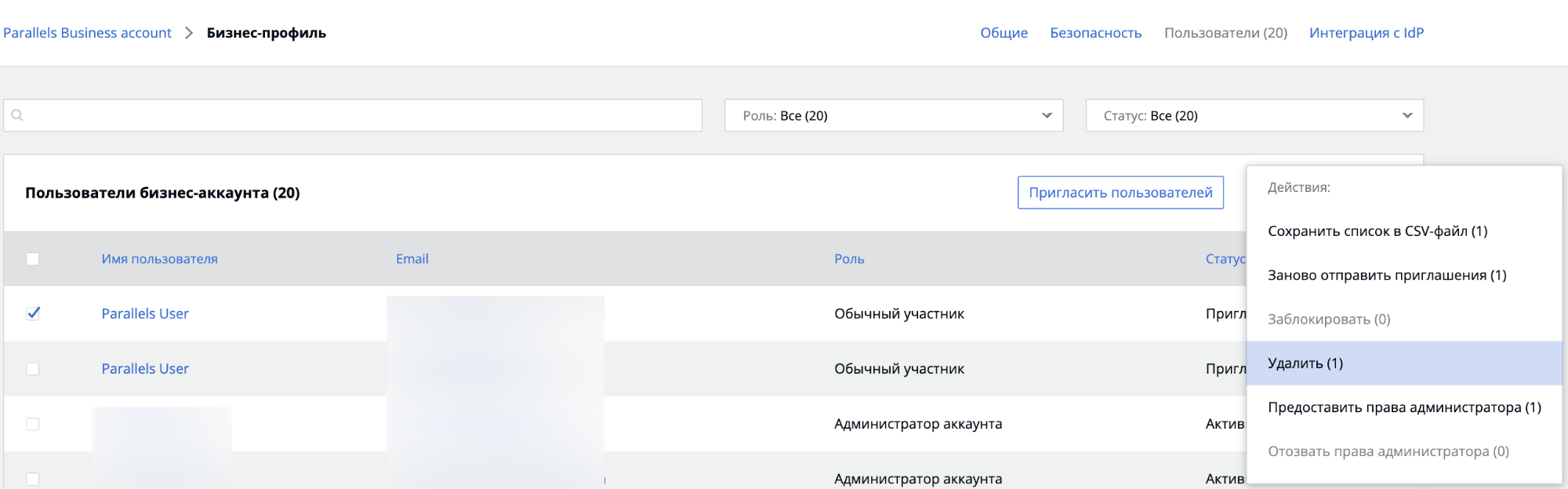
Превращение пользователя в администратора учетной записи
Если вы являетесь администратором учетной записи, вы также можете сделать другого пользователя администратором учетной записи:
1. Перейдите на страницу Бизнес Профиль и нажмите Пользователи. Прямая ссылка здесь.
2. Выберите пользователя и нажмите кнопку Действия. Выберите опцию Предоставить права администратора, чтобы назначить пользователю права администратора.
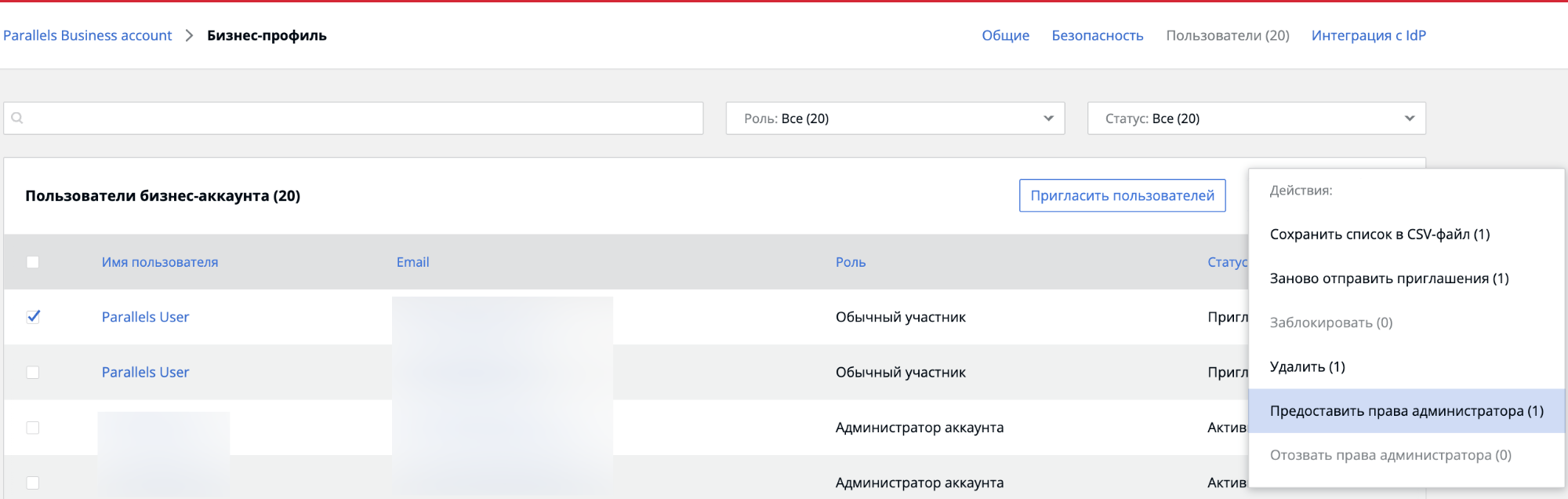
Was this article helpful?
Tell us how we can improve it.